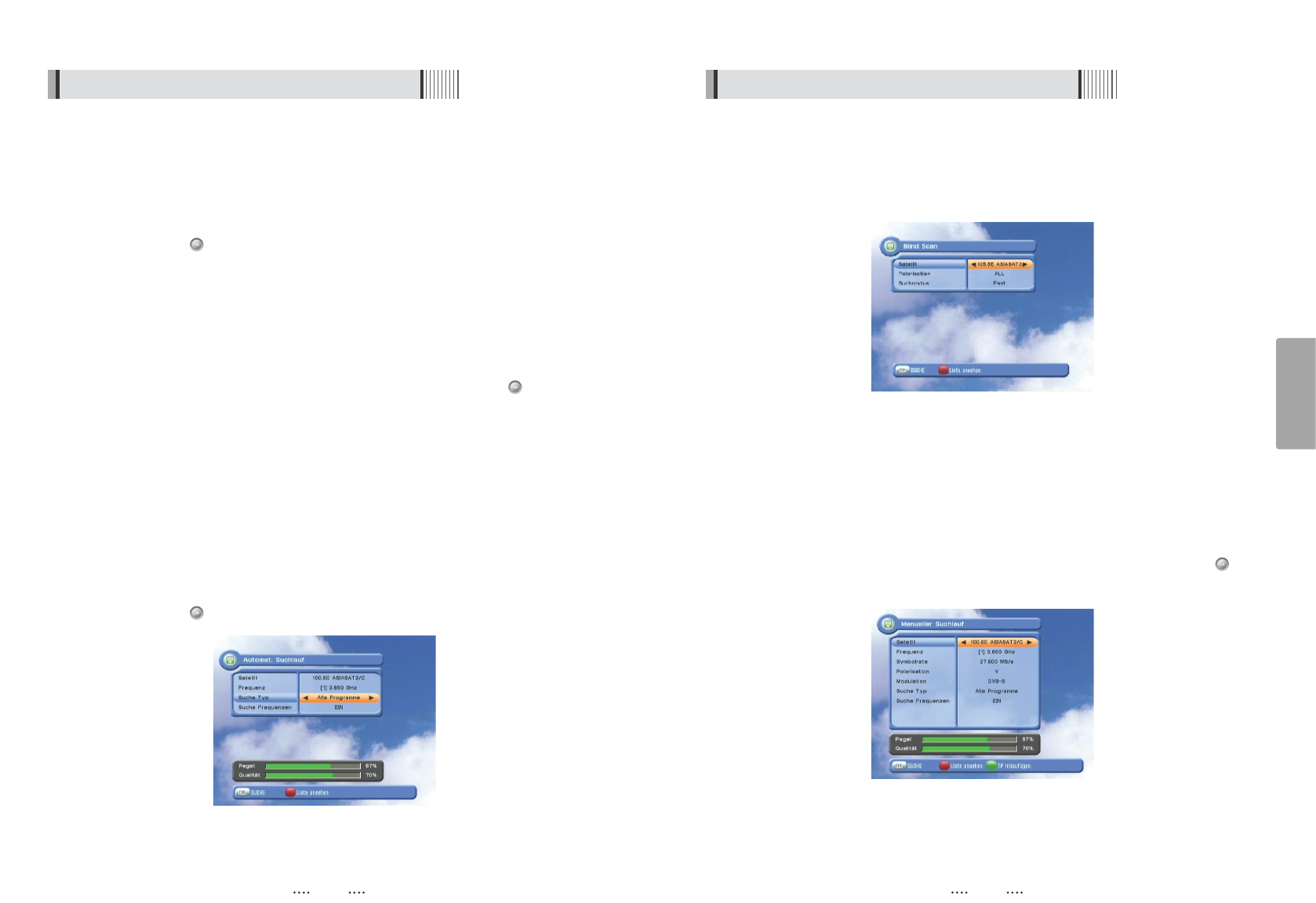17
Deutsch
16
6.1 Erste Schritte
Limits Menü: für beide Modi !!
- Grenze deaktivieren : hiermit können Limits aufgehoben werden
- Zur Mitte : bewegt die Antenne zur Null - Position
- Ost/Westgrenze festlegen : bewegen Sie die Antenne mit den Navigationstasten
⊿
Drücken Sie die Taste um ein Limit festzulegen.
4) Satellitensuchlauf
Mit dieser Funktion sucht der Receiver nach verfügbaren Kanälen und speichert diese ab.
Öffnen Sie das Menü mit der Menü Taste und navigieren über das Installationsmenü zum
Menüpunkt Automatischen Suchlauf.
Zur Navigation benutzen Sie die hoch/runter, rechts/ links Tasten sowie die Taste.
ᶀᶀ
Automatischer Suchlauf
⊹
Wenn Sie mehr als einen Satelliten durchsuchen möchten drücken Sie bitte die Rote Taste
und markieren die gewünschten Satelliten mit der OK Taste.
Beenden Sie die Auswahl mit der Exit Taste.
⊺
Benutzen Sie die die hoch/runter, rechts/ links Tasten um den Suchtyp zu wählen.
Sie können hier aus: Alle Kanäle, nur Freie oder z.B. nur TV Kanäle gesucht werden sollen.
⊻
Suche Frequenzen: Schalten Sie diese Option um neue Transponder die mit bereits
bestehenden verknüpft sind zu finden. Dabei durchsucht der Receiver zusätzlich die NIT
(Network Information Table).
⊼
Drücken Sie die Taste um den oder die Satelliten zu durchsuchen.
<Figure 6.1.7>
6.1 Erste Schritte
ᶀᶀ
Blind Scan
⊹
Wählen Sie mit der Fernbedienung einen Satelliten welchen Sie absuchen möchten.
- Scan Modus : Wähle Schnell / Detail
- SCAN : Startet den Suchlauf
<Figure 6.1.8>
ᶀᶀ
Manuelle Kanalsuche
⊹
wählen Sie einen Transponder
⊺
um die Parameter (Frequenz, Symbolrate) des Transponders zu ändern benutzen Sie die
Nummerntasten der Fernbedienung.
⊻
benutzen Sie die Grüne Taste um einen neuen Transponder einzufügen
⊼
um einen Transponder zu löschen benutzen Sie die Gelbe Taste
⊽
Sie durchsuchen einen Transponder indem Sie die Parameter eingeben und die Taste
drücken.
<Figure 6.1.9>